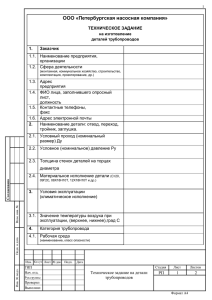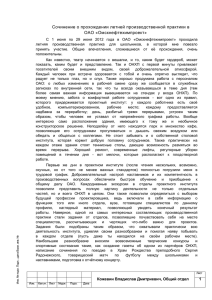Руководство пользователя системы
advertisement
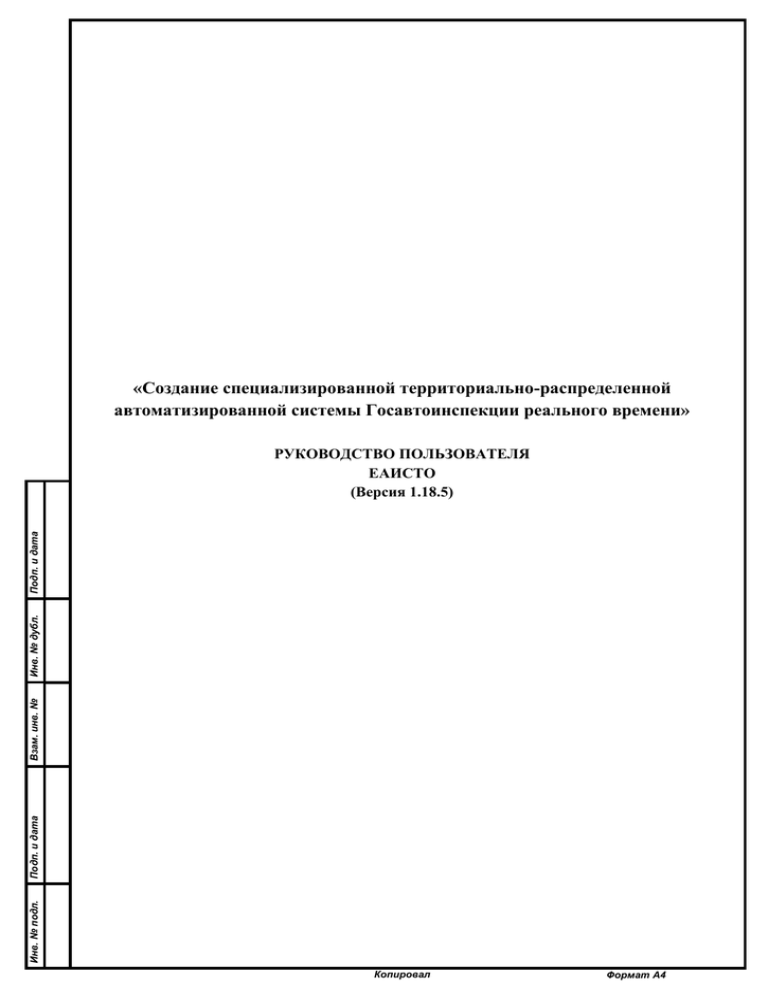
«Создание специализированной территориально-распределенной автоматизированной системы Госавтоинспекции реального времени» Инв. № подл. Подп. и дата Взам. инв. № Инв. № дубл. Подп. и дата РУКОВОДСТВО ПОЛЬЗОВАТЕЛЯ ЕАИСТО (Версия 1.18.5) Копировал Формат А4 Аннотация Подп. и дата Взам. инв. № Инв. № дубл. Подп. и дата Данный документ является руководством пользователя для подсистемы «Технический осмотр». Документ разработан в рамках опытно конструкторской работы по теме: «Создание специализированной территориально-распределенной автоматизированной системы Госавтоинспекции реального времени». Изм. Лист № докум. Инв. № подл. Разраб. Пров. Н.контр. Утв. Подп. Дата Лит. СТРАС ГИБДД РВ (Водолечение) Руководство пользователя для подсистемы «Технический осмотр» Копировал Лист 2 Листов 38 ЗАО «Армада Софт» Формат А4 1 2 Инв. № подл. Подп. и дата Взам. инв. № Инв. № дубл. Подп. и дата 3 Введение.......................................................................................................................................4 1.1 Наименование системы ...................................................................................................4 1.1.1 Полное наименование системы ............................................................................4 1.2 Роли пользователей .........................................................................................................4 1.3 Требования к уровню подготовки пользователя ..........................................................4 Подготовка к работе....................................................................................................................5 2.1 Работа с автоматизированным рабочим местом оператора технического осмотра .5 2.1.1 Первоначальная настройка ...................................................................................5 2.1.2 Регистрация пользователя – оператора технического осмотра .........................5 2.1.3 Авторизация пользователя ....................................................................................9 2.1.4 Порядок проверки работоспособности ..............................................................13 2.1.5 Описание интерфейса ..........................................................................................14 2.1.6 Описание действий пользователя.......................................................................15 2.1.6.1 Оператор ТО ..........................................................................................15 2.1.6.2 Пункты ТО .............................................................................................17 2.1.6.3 Эксперты ................................................................................................19 2.1.6.4 Редактирование сведений .....................................................................21 2.2 Работа с автоматизированным рабочим местом эксперта пункта технического осмотра ...........................................................................................................................23 2.2.1 Первоначальная настройка .................................................................................23 2.2.2 Авторизация пользователя ..................................................................................23 2.2.3 Порядок проверки работоспособности ..............................................................26 2.2.4 Описание интерфейса ..........................................................................................28 2.2.5 Описание действий пользователя.......................................................................28 2.2.5.1 Ввод результатов ТО.............................................................................29 2.2.5.2 Вторичный осмотр ................................................................................32 2.2.5.3 Выдача дубликатов ...............................................................................34 Аварийные ситуации ................................................................................................................36 Лист Изм. Лист № докум. Подп. 3 Дата Копировал Формат А4 1 Введение 1.1 Наименование системы 1.1.1 Полное наименование системы Подсистема оказания государственных услуг населению «Технический осмотр» для специализированной территориально-распределенной автоматизированной системы Госавтоинспекции реального времени. Обозначение СТРАС ГИБДД РВ в части подсистемы «Технический осмотр». 1.2 Роли пользователей Согласно логике автоматизируемых процессов в ЕАИС ТО в части подсистемы «Технический осмотр» определены следующие роли пользователей: − Оператор технического осмотра; 1.3 Требования к уровню подготовки пользователя Пользователь должен обладать следующими знаниями и навыками работы: Инв. № дубл. Подп. и дата − Эксперт пункта технического осмотра. − знать предметную область в части основных направлений деятельности ГИБДД; Взам. инв. № − иметь базовые навыки работы с офисными приложениями и браузерами Microsoft Internet Explorer версии 8 и выше, Firefox Инв. № подл. Подп. и дата версии 4 и выше1. 1 При работе в браузерах предыдущих версий система может отображаться и функционировать некорректно. Лист Изм. Лист № докум. Подп. 4 Дата Копировал Формат А4 2 Подготовка к работе 2.1 Работа с автоматизированным рабочим местом оператора технического осмотра 2.1.1 Первоначальная настройка Для работы с Порталом не требуется установка дополнительного программного обеспечения. Взаимодействие пользователя с порталом осуществляется посредством вэб-интерфейса. До начала работы необходимо: − Ознакомиться с настоящим руководством пользователя. − Получить доступ к Порталу ЕАИС ТО. − Получить технические средства доступа к соответствующим информационным ресурсам. 2.1.2 Регистрация пользователя – оператора технического осмотра (Рисунок 1). Инв. № подл. Подп. и дата Взам. инв. № Инв. № дубл. Подп. и дата После ввода адреса в рабочем окне браузера появится форма авторизации Лист Изм. Лист № докум. Подп. 5 Дата Копировал Формат А4 Подп. и дата Для регистрации оператору технического осмотра нужно перейти на вкладку «Регистрация ОТО» (Рисунки 2, 3). Инв. № подл. Подп. и дата Взам. инв. № Инв. № дубл. Рисунок 1 Форма авторизации Лист Изм. Лист № докум. Подп. 6 Дата Копировал Формат А4 Подп. и дата Инв. № дубл. Взам. инв. № Инв. № подл. Подп. и дата Рисунок 2 Форма регистрации пользователя - оператора технического осмотра Лист Изм. Лист № докум. Подп. 7 Дата Копировал Формат А4 Подп. и дата Инв. № дубл. Взам. инв. № Рисунок 3 Форма регистрации пользователя - оператора технического осмотра (продолжение) Для регистрации оператор ТО должен указать личные данные (фамилию, имя, отчество при наличии), сведения об аттестате аккредитации с приложением отсканированного аттестата в виде файла (размер файла не должен превышать 2 Мб), № в реестре операторов РСА, составить для себя Инв. № подл. Подп. и дата авторизационные данные – логин и пароль, а также подтвердить пароль. Затем заполнить все обязательные поля регистрационной формы (они отмечены звездочкой), ввести символы защитного кода, указанные на изображении, и нажать кнопку «Отправить». После чего происходит переход на форму авторизации пользователя. Лист Изм. Лист № докум. Подп. 8 Дата Копировал Формат А4 Информация об адресе оператора ТО заполняется с использованием «Классификатора адресов России» (далее – КЛАДР) и не требует ручного ввода: нужно отмечать данные во всплывающем окне и по завершении нажать «Закончить». 2.1.3 Авторизация пользователя По завершении регистрации, либо после ввода адреса в рабочем окне браузера появится форма авторизации (Рисунок 4). Оператор ТО для входа в личный кабинет должен воспользоваться своими авторизационными данными - логином и паролем. При вводе имени пользователя и пароля необходимо убедиться в правильности установки регистров клавиатуры (клавиша CapsLock). Поскольку для безопасности вводимый пароль подменяется на экране «звездочками» (или иными символами в зависимости от используемого браузера), ошибки при наборе часто связаны так же с неверным выбором языка. При копировании Инв. № подл. Подп. и дата Взам. инв. № Инв. № дубл. Подп. и дата пароля необходимо убедиться, что копируются только символы пароля без пробела до или после них. Пароль сохраняется2 до окончания текущего сеанса работы, т.е. до выхода из подсистемы. Для обеспечения безопасности системы при авторизации предусмотрен ввод защитного кода, представленного на изображении. В дальнейшем вход на портал может осуществляться автоматически. Для этого необходимо установить флаг «Сохранить пароль в списке паролей». Использование этой возможности допускается только в случае, если исключен доступ посторонних лиц к локальному компьютеру, так как после запоминания логина и пароля под ним сможет войти любой пользователь. 2 Лист Изм. Лист № докум. Подп. 9 Дата Копировал Формат А4 Подп. и дата Рисунок 4 Форма авторизации пользователя Инв. № дубл. При нажатии кнопки «Войти» выполняется процедура идентификации пользователя. Если введенное имя пользователя (логин) и пароль соответствуют зарегистрированным данным, а также правильно введен При некорректном вводе имени пользователя (логина) или пароля выдается следующее предупреждение (Рисунок 5). Инв. № подл. Подп. и дата Взам. инв. № защитный код, пользователь получает доступ к порталу. Лист Изм. Лист № докум. Подп. 10 Дата Копировал Формат А4 Подп. и дата Инв. № дубл. Рисунок 5 Сообщение об отказе в доступе При некорректном вводе защитного кода (символы не совпадают с представленными на изображении) выдается следующее предупреждение Инв. № подл. Подп. и дата Взам. инв. № (Рисунок 6). Лист Изм. Лист № докум. Подп. 11 Дата Копировал Формат А4 Подп. и дата Инв. № дубл. Взам. инв. № Рисунок 6 Сообщение о неверно введенном защитном коде В случае неправильного ввода защитного кода для получения доступа к системе необходимо заново заполнить форму авторизации и указать верный защитный код. Активация учетных записей в системе ЕАИС ТО происходит очно, в ближайшем управлении ГИБДД субъекта РФ, в котором зарегистрирована Инв. № подл. Подп. и дата организация-оператор технического осмотра. Если учетная запись не активирована, то при вводе авторизационных данных и верного защитного кода на экран выводится сообщение (Рисунок 7). Лист Изм. Лист № докум. Подп. 12 Дата Копировал Формат А4 Подп. и дата Инв. № дубл. 2.1.4 Порядок проверки работоспособности После прохождения процедуры авторизации на экране монитора в окне браузера должна появиться страница портала «Карточка оператора ТО» (Рисунок 8). Инв. № подл. Подп. и дата Взам. инв. № Рисунок 7 Сообщение о неактивированной учетной записи Лист Изм. Лист № докум. Подп. 13 Дата Копировал Формат А4 Рисунок 8 Карточка оператора ТО Взам. инв. № Инв. № дубл. Подп. и дата Если в начале или в процессе работы в рабочем окне браузера вместо ожидаемой страницы появляется страница с сообщением об ошибке (например, «Невозможно отобразить страницу»), то необходимо закрыть рабочее окно браузера и обратиться к администратору. 2.1.5 Описание интерфейса Интерфейс ЕАИС ТО, предназначенный для операторов ТО, состоит из отдельных WEB-страниц. WEB-страница отображается браузером как единое целое, всю страницу можно просмотреть с помощью обычных полос прокрутки справа и снизу (в случае если страница не помещается по тем или иным Инв. № подл. Подп. и дата причинам) от рабочей области окна браузера. Действия на Портале осуществляются посредством перехода по гиперссылкам от одной страницы к другой. Гиперссылка может выглядеть следующим образом: − выделенный цветом и/или подчеркнутый текст; Лист Изм. Лист № докум. Подп. 14 Дата Копировал Формат А4 − значок-иконка. Общим признаком гиперссылки является изменение формы указателя мыши (обычно из стрелки контекстной помощи он превращается в руку ) и появление (необязательно). Для перехода по гиперссылке необходимо щелкнуть по ней мышью один раз. Кроме гиперссылок для управления могут использоваться размещенные на странице кнопки. Щелчок на кнопке также может вызывать переход к другим страницам WEB-интерфейса или приводить к совершению каких-либо операций на текущей странице. 2.1.6 Описание действий пользователя В данном разделе документа приводится описание общих действий пользователя – оператора ТО по работе с ЕАИС ТО, а также описание основных элементов интерфейса. В основном меню выделены следующие разделы (вкладки): − Оператор ТО Взам. инв. № Инв. № дубл. Подп. и дата − Пункты ТО − Эксперты − Редактирование сведений Более подробно каждый раздел (вкладка) описан ниже. 2.1.6.1 Оператор ТО Данный раздел предназначен для актуализации информации об операторе ТО (см. Рисунок 8). В «Карточке оператора ТО» необходимо указать сведения о дате выдачи и номере аттестата аккредитации оператора ТО, загрузить отсканированный аттестат в виде файла в соответствующем поле (после Инв. № подл. Подп. и дата загрузки отсканированного аттестата его можно просмотреть, нажав на ссылку скачать), а также указать сведения о кратком и полном наименовании организации-оператора ТО, организационно-правовой форме, почтовом адресе (сведения об адресе заполняются с помощью формы КЛАДР) и адресе сайта, Лист Изм. Лист № докум. Подп. 15 Дата Копировал Формат А4 личных данных руководителя (с контактным телефоном и адресом электронной почты). Поля, обязательные для заполнения, отмечены звездочкой. Если у оператора не заполнена информация о его адресе или адресах его пунктов технического осмотра по форме КЛАДР, то система выдаст Взам. инв. № Инв. № дубл. Подп. и дата предупреждение (Рисунок 9). Рисунок 9 Предупреждение о необходимости заполнения адреса по форме КЛАДР Для удобства пользователя в Карточке оператора ТО и карточках пунктов ТО в поле «Дополнительная информация» показывается адрес, введенный в систему ранее. Как оператор обновит адрес по КЛАДРу, поле автоматически Инв. № подл. Подп. и дата скроется. Для изменения пароля, который вводится при авторизации пользователя, оператору ТО необходимо составить и ввести новый пароль, состоящий как минимум из 6 символов, в поле «Новый пароль» и ввести его еще раз в поле Лист Изм. Лист № докум. Подп. 16 Дата Копировал Формат А4 «Подтвердите новый пароль» (Рисунок 10). После этого нажать кнопку «Сохранить», данные в системе обновятся. Новый пароль также будет выслан на указанный оператором ТО адрес электронной почты. Рисунок 10 Изменение текущего пароля Если e-mail оператором ТО не указан, то новый пароль не сохранится, и система выдаст предупреждение о том, что нужно заполнить информацию об адресе электронной почты и сохранить данные (нажать кнопку «Сохранить»). После этого появится возможность изменить пароль. Имя пользователя (логин) для авторизации не изменится. 2.1.6.2 Пункты ТО Данный раздел предназначен для заполнения сведений о каждом Во вкладке «Список пунктов ТО» выводятся сведения обо всех пунктах ТО данного оператора ТО (с указанием названия пункта, города, где пункт находится, и конкретного адреса каждого пункта) (Рисунок 11). Все имеющиеся сведения оператор ТО может при необходимости изменить или удалить, нажав соответствующие кнопки. Инв. № подл. Подп. и дата Взам. инв. № Инв. № дубл. Подп. и дата принадлежащем оператору ТО пункте технического осмотра. Лист Изм. Лист № докум. Подп. 17 Дата Копировал Формат А4 Рисунок 11 Список пунктов ТО осмотра аккредитованный оператор нажимает кнопку «Добавить». После этого открывается страница «Новый пункт ТО», куда пользователь вводит название пункта и заполняет фактический адрес пункта ТО с помощью КЛАДР (Рисунок 12). Инв. № подл. Подп. и дата Взам. инв. № Инв. № дубл. Подп. и дата При необходимости внести сведения о новом пункте технического Лист Изм. Лист № докум. Подп. 18 Дата Копировал Формат А4 Рисунок 12 Новый пункт ТО 2.1.6.3 Эксперты Данный раздел (вкладка) предназначен для внесения сведений обо всех При открытии вкладки «Эксперты» на экран выводятся сведения обо всех экспертах данного оператора ТО (с личными данными и указанием пунктов, в которых работает каждый их перечисленных экспертов). Все имеющиеся сведения оператор ТО может при необходимости изменить или удалить, нажав соответствующие кнопки (Рисунок 13). Инв. № подл. Подп. и дата Взам. инв. № Инв. № дубл. Подп. и дата экспертах данного оператора ТО. Лист Изм. Лист № докум. Подп. 19 Дата Копировал Формат А4 Рисунок 13 Вкладка «Эксперты» При заполнении вкладки «Эксперты» при нажатии кнопки «добавить» необходимо внести в отдельную карточку сведения о каждом эксперте с указанием его личных данных (паспортные данные заносятся в поле «Дополнительная информация»), а также сведений о пункте технического Инв. № подл. Подп. и дата Взам. инв. № Инв. № дубл. Подп. и дата осмотра, в котором работает эксперт (Рисунок 14). Рисунок 14 Добавление нового эксперта При этом оператор ТО для каждого эксперта создает уникальные персональные авторизационные данные – логин и пароль, используя которые, Лист Изм. Лист № докум. Подп. 20 Дата Копировал Формат А4 эксперт сможет работать в системе ЕАИС ТО. Если обязательные поля формы заполнены некорректно, система выдаст предупреждение, а неверно заполненные поля подсветятся красным. В случае нарушения условия уникальности авторизационных данных выдается предупреждение - «Данный логин уже существует. Возможно, пользователь, связанный с ним был Вами Взам. инв. № Инв. № дубл. Подп. и дата удален. Либо логин используется другим оператором» (Рисунок 15). Рисунок 15 Сообщение о нарушении уникальности авторизационных данных 2.1.6.4 Редактирование сведений Данный раздел (вкладка) предназначен для внесения изменений в некорректно введенные сведения о результатах технического осмотра автотранспортных средств, внесенных экспертами пунктов технического осмотра данного оператора ТО. Инв. № подл. Подп. и дата При открытии вкладки «Редактирование сведений» на экран выводятся форма поиска и сведения о результатах прохождения технического осмотра ТС, введенных в ЕАИС ТО всеми экспертами данного оператора ТО за последние 5 Лист Изм. Лист № докум. Подп. 21 Дата Копировал Формат А4 дней без ограничения по региону. По умолчанию выводится по 20 результатов на странице, предусмотрена межстраничная навигация (Рисунок 16). Рисунок 16 – Вкладка «Редактирование сведений» Для внесения изменений в карточку первичного или вторичного осмотра Взам. инв. № Инв. № дубл. Подп. и дата оператор ТО может найти транспортное средство по VIN, государственному регистрационному знаку, серии или номеру талона ТО(номеру ДК). Как только некорректная карточка осмотра найдена, оператор нажимает «Редактировать». Открывается первый шаг Диагностической карты транспортного средства. Оператор может изменить сведения, введенные в систему на любом шаге. При редактировании сведений исходная карточка осмотра становится архивной. Активной становится карточка, содержащая последние изменения, внесенные оператором ТО. Замечания и предложения по работе системы ЕАИС ТО пользователи Инв. № подл. Подп. и дата могут отправлять по адресу info@techosmotr.ru. Лист Изм. Лист № докум. Подп. 22 Дата Копировал Формат А4 2.2 Работа с автоматизированным рабочим местом эксперта пункта технического осмотра 2.2.1 Первоначальная настройка Для работы с Порталом не требуется установка дополнительного программного обеспечения. Взаимодействие пользователя с порталом осуществляется посредством вэб-интерфейса. До начала работы необходимо: − Ознакомиться с настоящим руководством пользователя. − Получить доступ к Порталу ЕАИС ТО. − Получить технические средства доступа к соответствующим информационным ресурсам. 2.2.2 Авторизация пользователя После ввода адреса в рабочем окне браузера появится форма авторизации Взам. инв. № Инв. № дубл. Подп. и дата (Рисунок 17). Эксперт ПТО для входа в личный кабинет должен воспользоваться выданным ему оператором ТО логином и паролем. При вводе имени пользователя и пароля необходимо убедиться в правильности установки регистров клавиатуры (клавиша CapsLock). Поскольку для безопасности вводимый пароль подменяется на экране «звездочками» (или иными символами в зависимости от используемого браузера), ошибки при наборе часто связаны так же с неверным выбором языка. При копировании Инв. № подл. Подп. и дата пароля необходимо убедиться, что копируются только символы пароля без пробела до или после них. Лист Изм. Лист № докум. Подп. 23 Дата Копировал Формат А4 Пароль сохраняется3 до окончания текущего сеанса работы, т.е. до выхода из подсистемы. Для обеспечения безопасности системы при авторизации предусмотрен Инв. № дубл. Подп. и дата ввод защитного кода, представленного на изображении. Взам. инв. № Рисунок 17 Форма авторизации пользователя При нажатии кнопки «Войти» выполняется процедура идентификации пользователя. Если введенное имя пользователя (логин) и пароль Инв. № подл. Подп. и дата соответствуют зарегистрированным данным, а также корректно введен защитный код, пользователь получает доступ к порталу. В дальнейшем вход на портал может осуществляться автоматически. Для этого необходимо установить флаг «Сохранить пароль в списке паролей». Использование этой возможности допускается только в случае, если исключен доступ посторонних лиц к локальному компьютеру, так как после запоминания логина и пароля под ним сможет войти любой пользователь. 3 Лист Изм. Лист № докум. Подп. 24 Дата Копировал Формат А4 При некорректном вводе имени пользователя (логина) или пароля Рисунок 18 Сообщение об отказе в доступе Если неверно введен защитный код (символы не совпадают с представленными на изображении), то выдается следующее предупреждение (Рисунок 19). Инв. № подл. Подп. и дата Взам. инв. № Инв. № дубл. Подп. и дата выдается следующее предупреждение (Рисунок 18). Лист Изм. Лист № докум. Подп. 25 Дата Копировал Формат А4 Подп. и дата Инв. № дубл. 2.2.3 Порядок проверки работоспособности После прохождения процедуры авторизации на экране монитора в окне браузера должна появиться страница портала «Диагностическая карта транспортного средства» (Рисунок 20). Инв. № подл. Подп. и дата Взам. инв. № Рисунок 19 Сообщение о неверно введенном защитном коде Лист Изм. Лист № докум. Подп. 26 Дата Копировал Формат А4 Рисунок 20 Диагностическая карта транспортного средства. Шаг 1- Исходные Взам. инв. № Инв. № дубл. Подп. и дата данные Если в начале или в процессе работы в рабочем окне браузера вместо ожидаемой страницы появляется страница с сообщением об ошибке (например, «Невозможно отобразить страницу»), то необходимо закрыть рабочее окно браузера и обратиться к администратору. Если после успешной авторизации открылась страница с первым шагом Диагностической карты, но появилась мигающая надпись красного цвета «Внимание! У пункта ТО, экспертом которого вы являетесь, не указан регион! Обратитесь к руководителю, выдавшему вам учетные данные (логин и пароль)» Подп. и дата (Рисунок 21), это означает, что при добавлении нового пункта ТО оператор4 не заполнил обязательное поле «Регион». Оператором технического осмотра является юридическое лицо или индивидуальный предприниматель, аккредитованный в установленном порядке на право проведения технического осмотра. Инв. № подл. 4 Лист Изм. Лист № докум. Подп. 27 Дата Копировал Формат А4 Рисунок 21. Сообщение о незаполненном обязательном поле «Регион» В случае появления такого сообщения эксперту следует обратиться к оператору ТО (руководителю организации или индивидуальному предпринимателю), который выдал ему авторизационные данные. Оператору ТО необходимо под своим логином/паролем авторизоваться в системе и указать регион для всех своих пунктов технического осмотра. 2.2.4 Описание интерфейса Интерфейс ЕАИС ТО, предназначенный для эксперта пункта технического осмотра, состоит из отдельных WEB-страниц. WEB-страница отображается браузером как единое целое, всю страницу можно просмотреть с помощью обычных полос прокрутки справа и снизу (в случае если страница не помещается по тем или иным причинам) от рабочей области окна браузера. Инв. № подл. Подп. и дата Взам. инв. № Инв. № дубл. Подп. и дата Действия на Портале осуществляются посредством перехода по гиперссылкам от одной страницы к другой. Общим признаком гиперссылки является изменение формы указателя мыши (обычно из стрелки контекстной помощи он превращается в руку ) и появление (необязательно). Для перехода по гиперссылке необходимо щелкнуть по ней мышью один раз. Кроме гиперссылок для управления могут использоваться размещенные на странице кнопки. Щелчок на кнопке также может вызывать переход к другим страницам WEB-интерфейса или приводить к совершению каких-либо операций на текущей странице. 2.2.5 Описание действий пользователя В данном разделе документа приводится описание общих действий пользователя – эксперта пункта технического осмотра по работе с ЕАИС ТО, а также описание основных элементов интерфейса. Лист Изм. Лист № докум. Подп. 28 Дата Копировал Формат А4 В основном меню выделены следующие разделы (вкладки): − Ввод результатов ТО − Вторичный осмотр − Выдача дубликатов Более подробно каждый раздел (вкладка) описан ниже. 2.2.5.1 Ввод результатов ТО Данный раздел предназначен для заполнения диагностической карты транспортного средства по итогам прохождения технического осмотра. После успешной авторизации эксперта ПТО открывается вкладка Диагностическая карта транспортного средства Шаг 1 – Исходные данные (см. Рисунок 20). На этом шаге нужно заполнить сведения о заявителе и транспортном средстве. Поля, обязательные для заполнения, отмечены звездочкой красного цвета. Сведения о заявителе заполняются, согласно представленному им Инв. № подл. Подп. и дата Взам. инв. № Инв. № дубл. Подп. и дата удостоверяющему документу (поле «Отчество» заполняется при наличии отчества), а сведения о транспортном средстве заполняются из ПТС или свидетельства о регистрации. В поле VIN нужно ввести идентификационный номер транспортного средства. Разрешено использовать следующие буквы латинского алфавита и арабские цифры: 0 1 2 3 4 5 6 7 8 9 A B C D E F G H J K L M N P R S T U V W X Y Z. Можно также вводить кириллические буквы: Б Г Д Ё Ж З И Й Л П Ф Ц Ч Ш Щ Ъ Ы Ь Э Ю Я, за исключением совпадающих по написанию с латиницей. Если на разных осях автомобиля установлены разные типы шин, то марки шин нужно последовательно выбирать в соответствующем поле. При заполнении поля «Марка шин» с помощью клавиатуры необходимо после ввода названия марки нажать клавишу «Enter». Лист Изм. Лист № докум. Подп. 29 Дата Копировал Формат А4 После заполнения полей нажать кнопку «Далее». Происходит переход ко второму шагу (Рисунок 22). Если не заполнены или неправильно заполнены обязательные поля, то перехода к следующему шагу не произойдет, при этом Инв. № дубл. Подп. и дата некорректно заполненные поля подсветятся красным. Взам. инв. № Рисунок 22 Диагностическая карта транспортного средства. Шаг 2 – результат диагностики. Если нарушений в ходе технического осмотра ТС не выявлено, эксперт Инв. № подл. Подп. и дата нажимает кнопку «Далее», если найдено несоответствие требованиям, то пункт, по которому несоответствие выявлено, отмечается красным крестиком, а внизу страницы пишется примечание. Затем нажимается кнопка «Далее». После этого происходит переход к третьему шагу (Рисунок 23). Лист Изм. Лист № докум. Подп. 30 Дата Копировал Формат А4 Рисунок 23 Диагностическая карта транспортного средства. Шаг 3 – Заключение эксперту необходимо заполнить поля «Срок действия» и «Особые отметки» (необязательно). Если заключение отрицательное, вводится дата, до которой нужно устранить неисправности и пройти повторный техосмотр (Рисунок 24). Инв. № подл. Подп. и дата Взам. инв. № Инв. № дубл. Подп. и дата Если заключение о возможности эксплуатации положительное, то Лист Изм. Лист № докум. Подп. 31 Дата Копировал Формат А4 Рисунок 24 Отрицательное заключение о возможности эксплуатации транспортного средства Вне зависимости от заключения о возможности эксплуатации транспортного средства при нажатии на кнопку «Сохранить», осуществляется переход на Взам. инв. № Инв. № дубл. Подп. и дата страницу с уникальным номером сохранённой ДК (Рисунок 25). Рисунок 25 Результат сохранения изменений в ДК 2.2.5.2 Вторичный осмотр Данный раздел предназначен для заполнения диагностической карты транспортного средства по итогам прохождения повторного технического Инв. № подл. Подп. и дата осмотра после устранения несоответствий, выявленных в ходе первичного ТО. При заполнении информации о повторном техосмотре эксперт может найти транспортное средство по VIN, государственному регистрационному знаку, номеру кузова или рамы, или номеру Талона ТО(номеру ДК) (Рисунок 26). Для поиска можно задавать несколько параметров одновременно. Лист Изм. Лист № докум. Подп. 32 Дата Копировал Формат А4 Рисунок 26 Вкладка «Вторичный осмотр» При нахождении соответствующего параметрам поиска ТС эксперт ПТО Взам. инв. № Инв. № дубл. Подп. и дата нажимает на активную ссылку «Вторичный осмотр» (Рисунок 27). Рисунок 27 Список результатов по поисковому запросу по номеру ДК После этого происходит переход на первый шаг Диагностической карты транспортного средства, пользователь нажимает «Далее» и переходит на второй шаг, где снимает заполнение полей по устраненным нарушениям (поля требований, по которым нарушений при прохождении первичного ТО не были Инв. № подл. Подп. и дата найдены, остаются неактивными) (Рисунок 28). Лист Изм. Лист № докум. Подп. 33 Дата Копировал Формат А4 Рисунок 28 Вторичное заполнение результатов диагностики Нажимает кнопку «Далее» и переходит к третьему шагу - Заключение, где автоматически заполняются поля «Вид проверки» и «Технический эксперт», оператору необходимо, при этом, заполнить поле «Срок действия» и, если Подп. и дата требуется, «Особые отместки», далее нажать «Сохранить». При этом карточка первичного осмотра с заключением о невозможности эксплуатации транспортного средства становится архивной и не подлежит редактированию, Инв. № подл. Подп. и дата Взам. инв. № Инв. № дубл. однако отражается в поиске ТС по VIN, регистрационному номеру или номеру талона ТО (номеру ДК). 2.2.5.3 Выдача дубликатов Данный раздел предназначен для заполнения сведений о выдаче дубликата талона ТО, международного сертификата или Диагностической карты. Для выдачи дубликата талона ТО, международного сертификата или Диагностической карты эксперт может найти транспортное средство по VIN, регистрационному номеру, серии или номеру талона ТО (номеру ДК), номеру Лист Изм. Лист № докум. Подп. 34 Дата Копировал Формат А4 кузова или рамы (Рисунок 29). Для поиска можно задавать несколько параметров одновременно. Рисунок 29 Вкладка «Выдача дубликатов» При нахождении соответствующего параметрам поиска ТС пользователь Взам. инв. № Инв. № дубл. Подп. и дата нажимает активную ссылку «Выдать дубликат» (Рисунок 30) Рисунок 30 Список результатов по поисковому запросу по номеру ДК Открывается карточка ТС, где нужно ввести серию и номер дубликата талона ТО, международного сертификата или номеру ДК. При этом в поле Инв. № подл. Подп. и дата «Особые отметки» автоматически заполняется сведениями об операторе технического осмотра и эксперте оператора ТО, выдавшего оригинал указанного талона (диагностической карты). Затем пользователь нажимает «Сохранить» (Рисунок 31). Лист Изм. Лист № докум. Подп. 35 Дата Копировал Формат А4 Инв. № подл. Подп. и дата Взам. инв. № Инв. № дубл. Подп. и дата Рисунок 31 Выдача дубликата ДК При этом карточка, содержащая сведения о возможности эксплуатации ТС (первичная или вторичная), становится архивной. Активной карточкой становится содержащая последние сведения о выданном дубликате талона ТО, международного сертификата или ДК. Таким образом, вся информация оказывается в системе ЕАИС ТО. Замечания и предложения по работе системы пользователи могут отправлять по адресу info@techosmotr.ru. 3 Аварийные ситуации В случае возникновения аварийной ситуации пользователь получит сообщение об ошибке и указания по её устранению непосредственно на той Лист Изм. Лист № докум. Подп. 36 Дата Копировал Формат А4 странице, на которой он эту ошибку вызвал. Следуйте указаниям для устранения ошибки. Если ошибка неисправима (например, невозможность соединения с базой данных), то необходимо закрыть рабочее окно браузера и обратиться к Инв. № подл. Подп. и дата Взам. инв. № Инв. № дубл. Подп. и дата администратору. Лист Изм. Лист № докум. Подп. 37 Дата Копировал Формат А4 Лист регистрации изменений Всего листов аннули- (страниц) в рованных докум. Номера листов (страниц) новых Инв. № подл. Подп. и дата Взам. инв. № Инв. № дубл. Подп. и дата Изм. изменен- замененных ных Входящий № № сопроводит. Подп. Дата докум. докум. и дата Лист Изм. Лист № докум. Подп. 38 Дата Копировал Формат А4